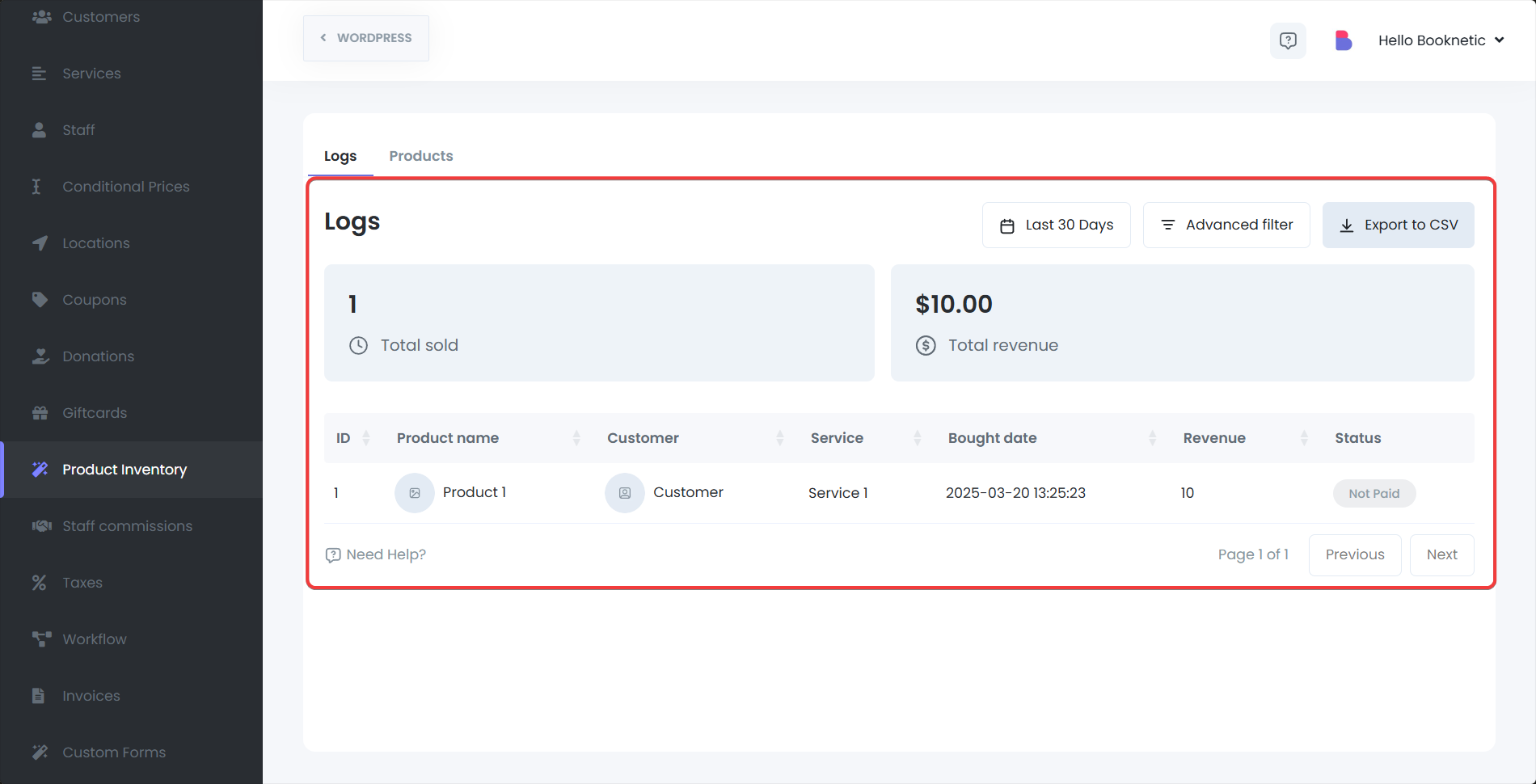Produktinventar
Bieten Sie Ihren Kunden während des Terminprozesses Produkte an.
Bieten Sie Ihren Kunden während des Terminprozesses Produkte an.
Das Produktinventar-Add-on für Booknetic ermöglicht es Unternehmen, Produkte während des Buchungsprozesses zu verkaufen. Dieses Add-on integriert den Produktverkauf mit dem Terminbuchungssystem und ermöglicht es Unternehmen, Kunden relevante Produkte wie Schönheitsartikel oder Nahrungsergänzungsmittel zusammen mit ihren Dienstleistungen anzubieten. Diese Dokumentation führt Sie durch die Konfiguration und Nutzung der Produktinventar-Funktion in Booknetic.
Die Produktinventar-Funktion ermöglicht es Ihnen, Produkte direkt im Buchungsprozess zu erstellen, zu verwalten und zu verkaufen. Kunden können aus einer Liste verfügbarer Produkte wählen, wenn sie Termine buchen, und die Produktmengen werden automatisch aktualisiert, sobald Käufe getätigt werden. Das Inventarsystem verfolgt auch Verkaufsprotokolle, was die Überwachung von Produkttransaktionen erleichtert.
Bevor Sie mit den Funktionen des Add-ons fortfahren, muss das Add-on selbst aus dem BooStore in Booknetic installiert werden. Dafür:
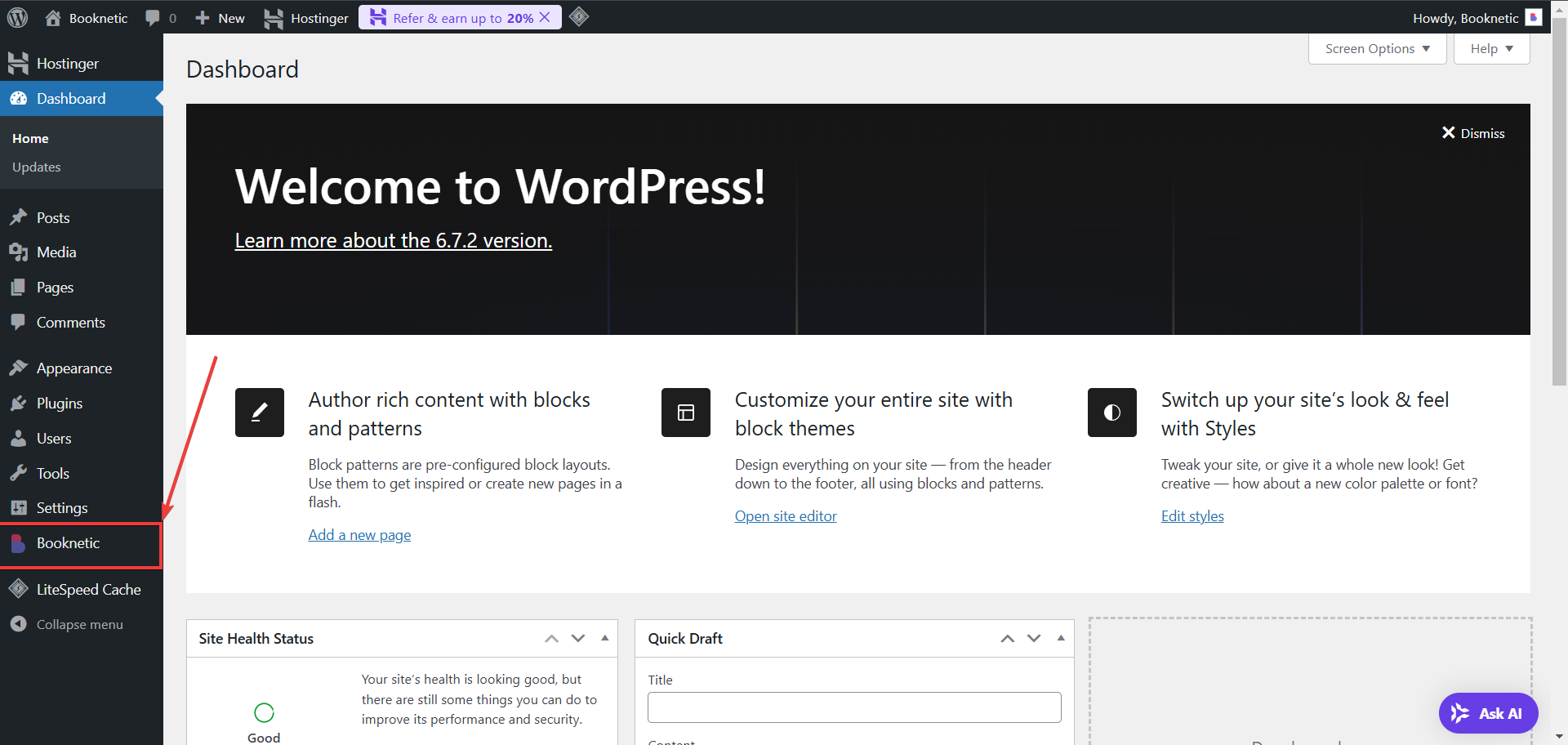
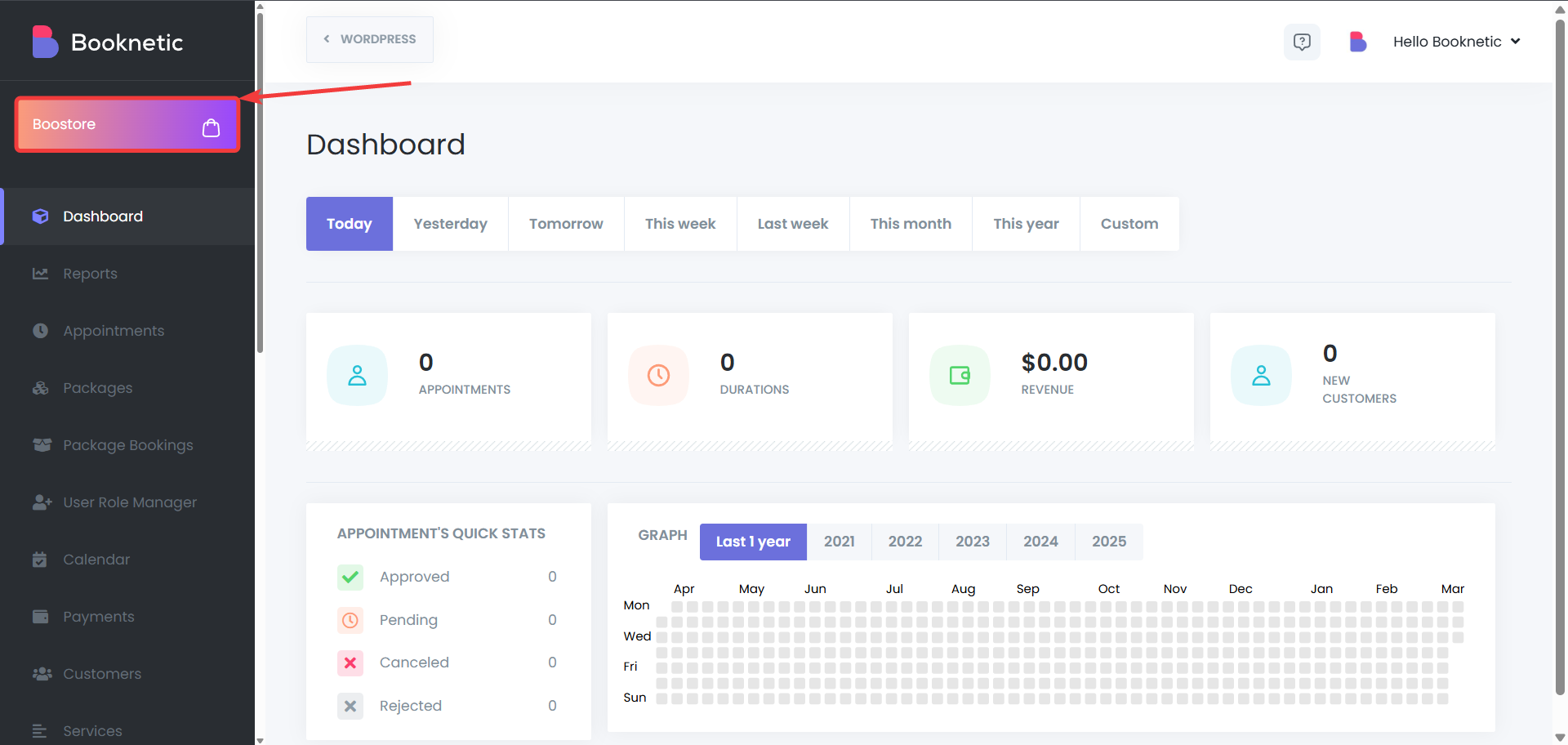
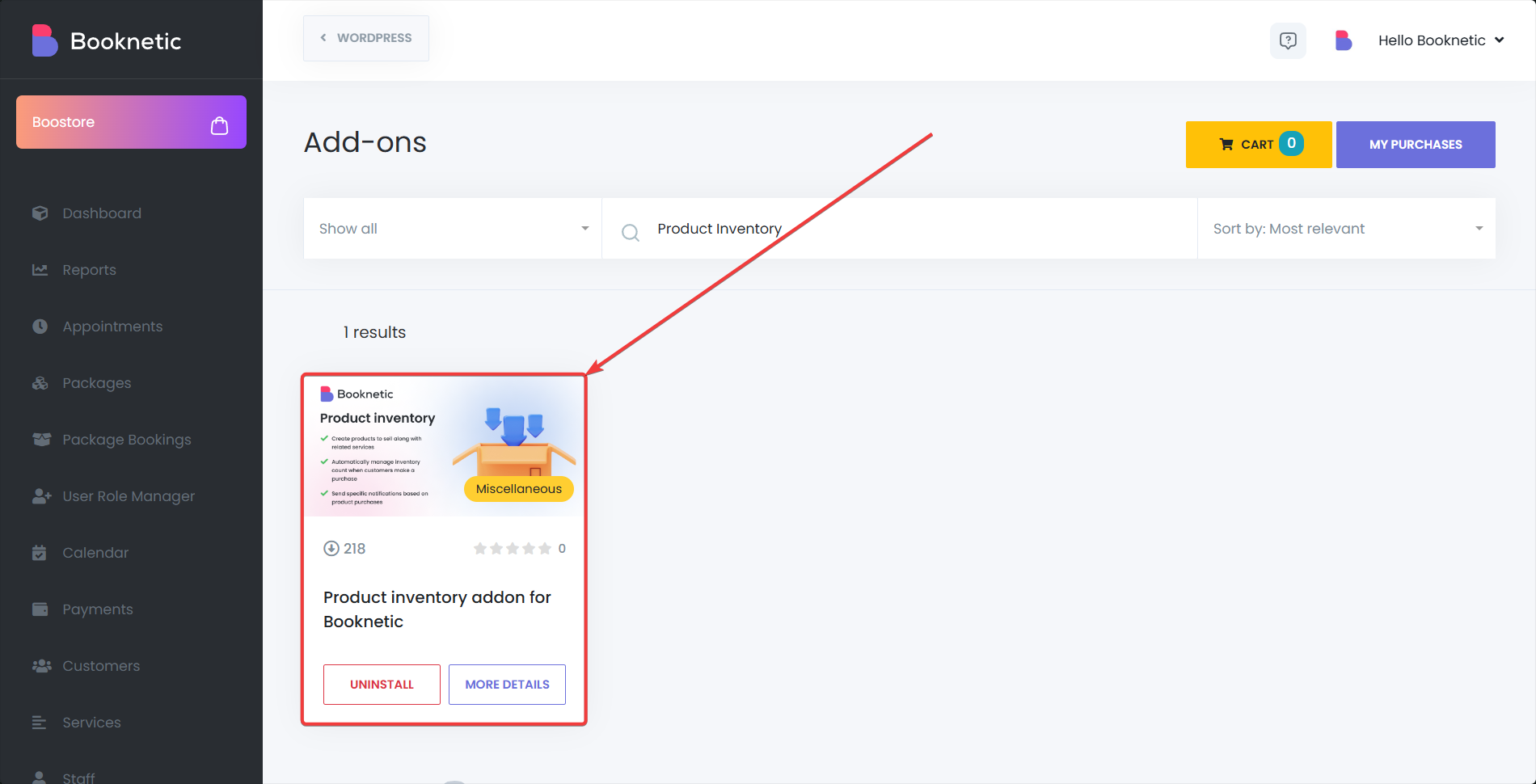
Um mit der Einrichtung Ihrer Produkte zu beginnen, müssen Sie zum Produktinventar-Bereich im Booknetic-Admin-Panel navigieren.
Schritte:
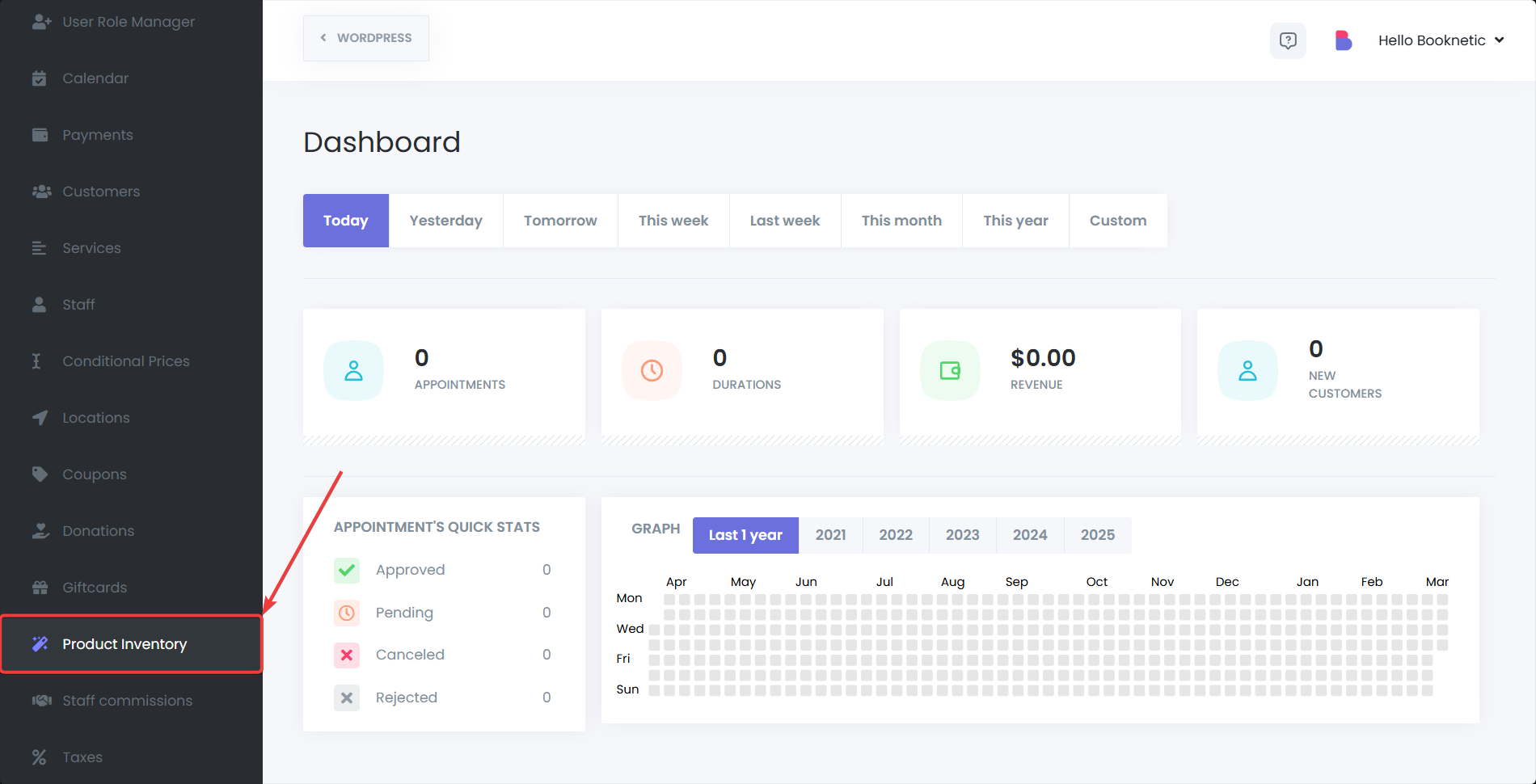
Um ein neues Produkt zu Ihrem Inventar hinzuzufügen:
Wechseln Sie zum Produkte-Tab im Produktinventar-Bereich.
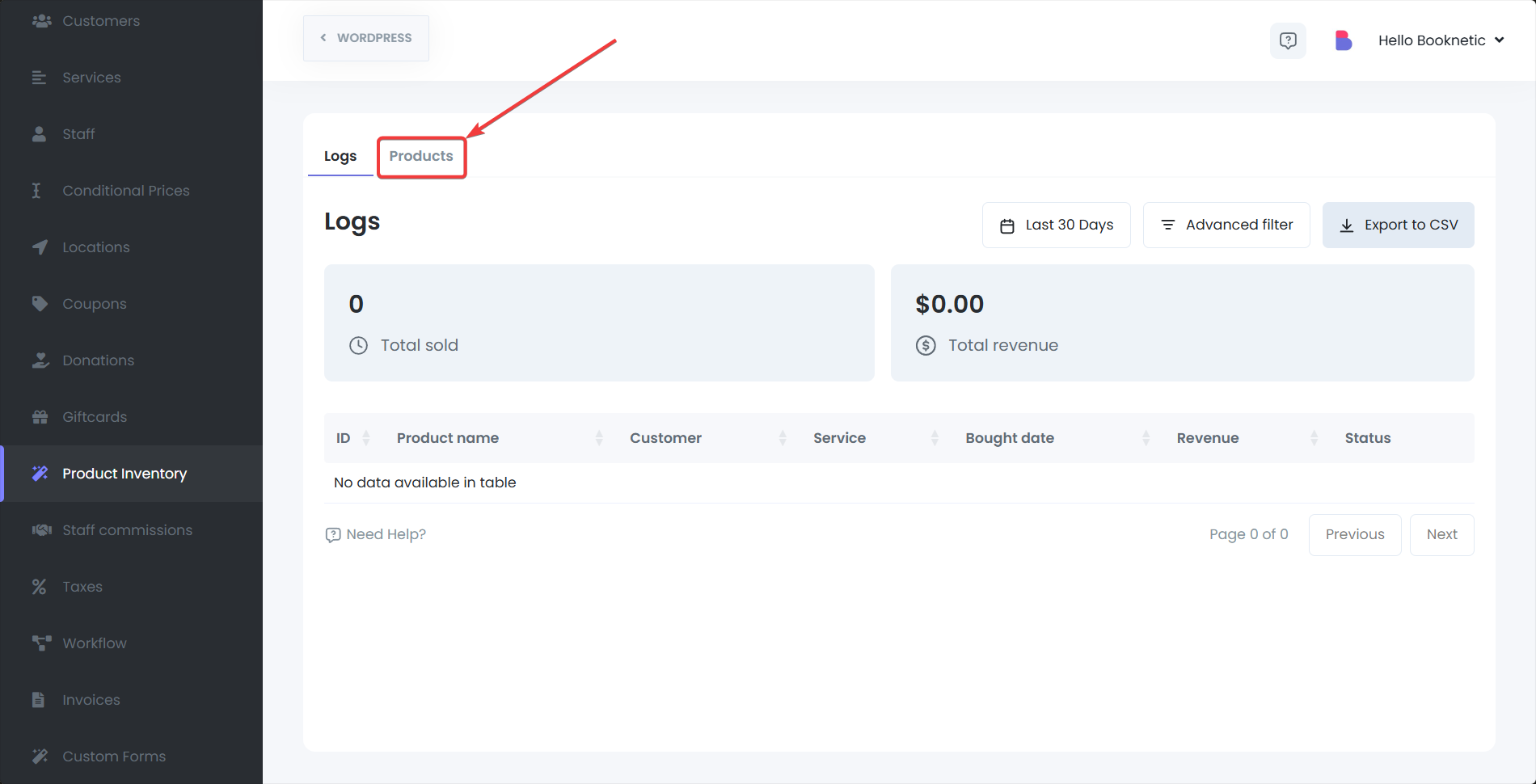
Klicken Sie auf die Schaltfläche Produkt erstellen + im Produkte-Bereich.
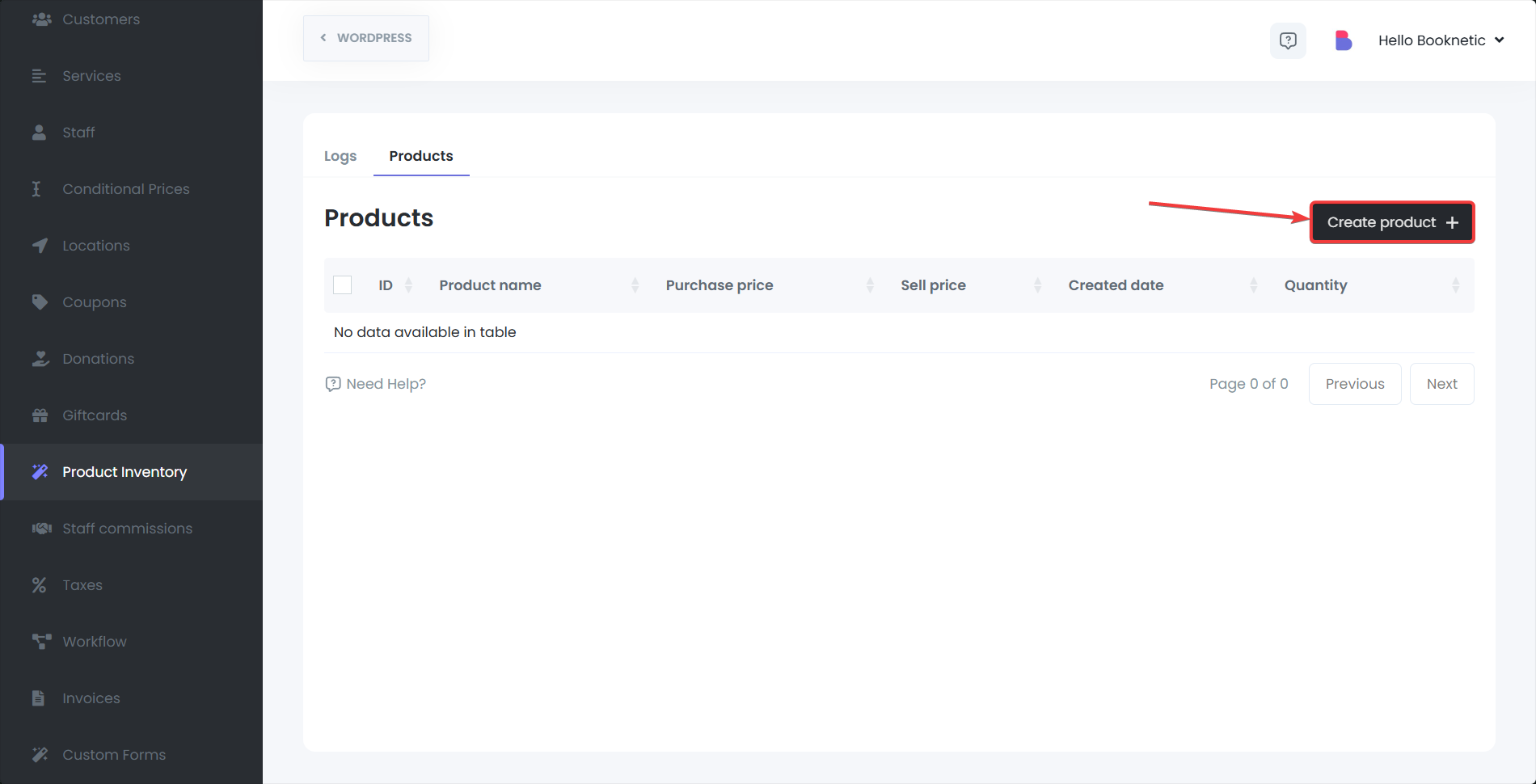
Fügen Sie das Bild des Produkts hinzu. (Optional)
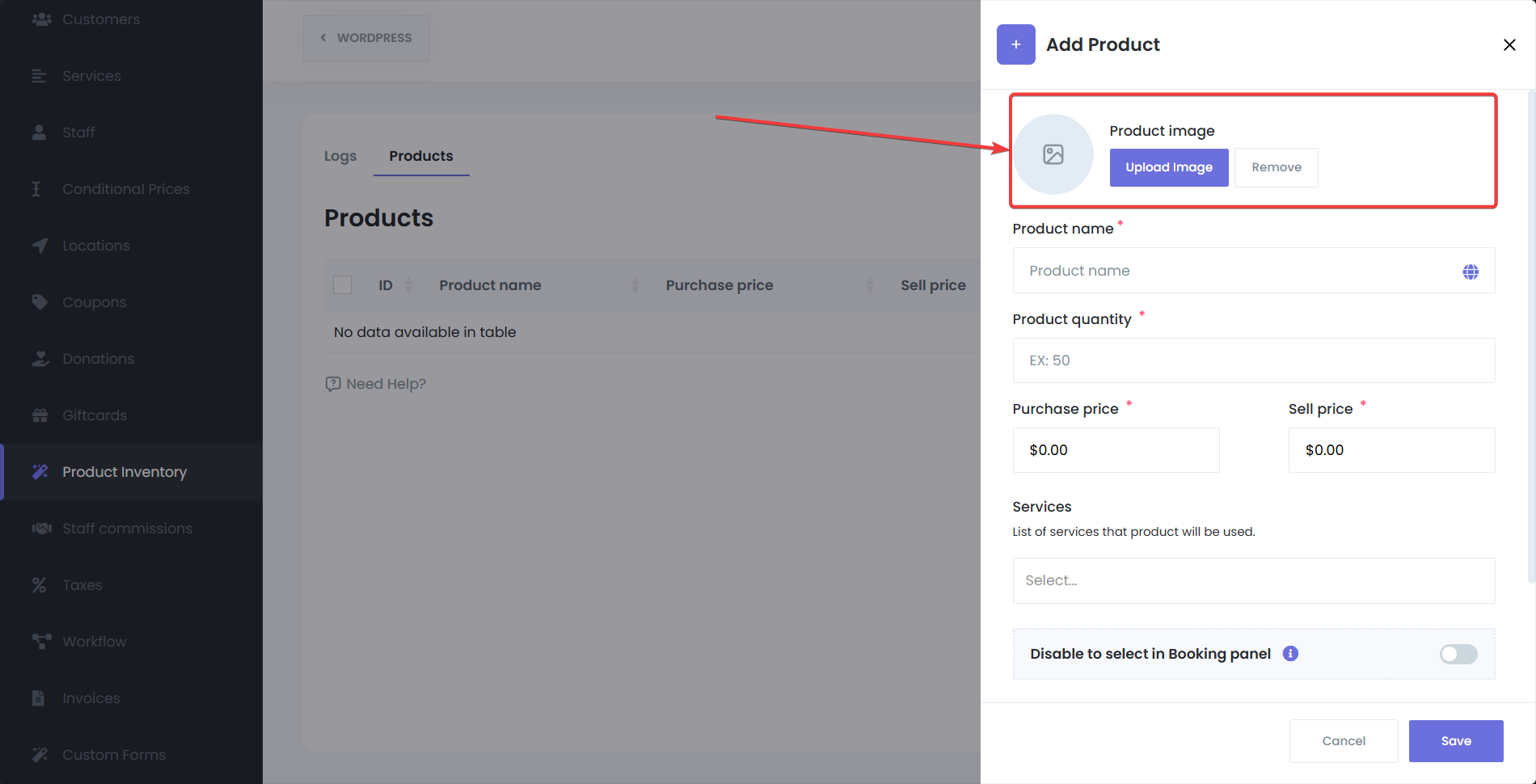
Geben Sie den Namen des Produkts ein. (Verpflichtend)
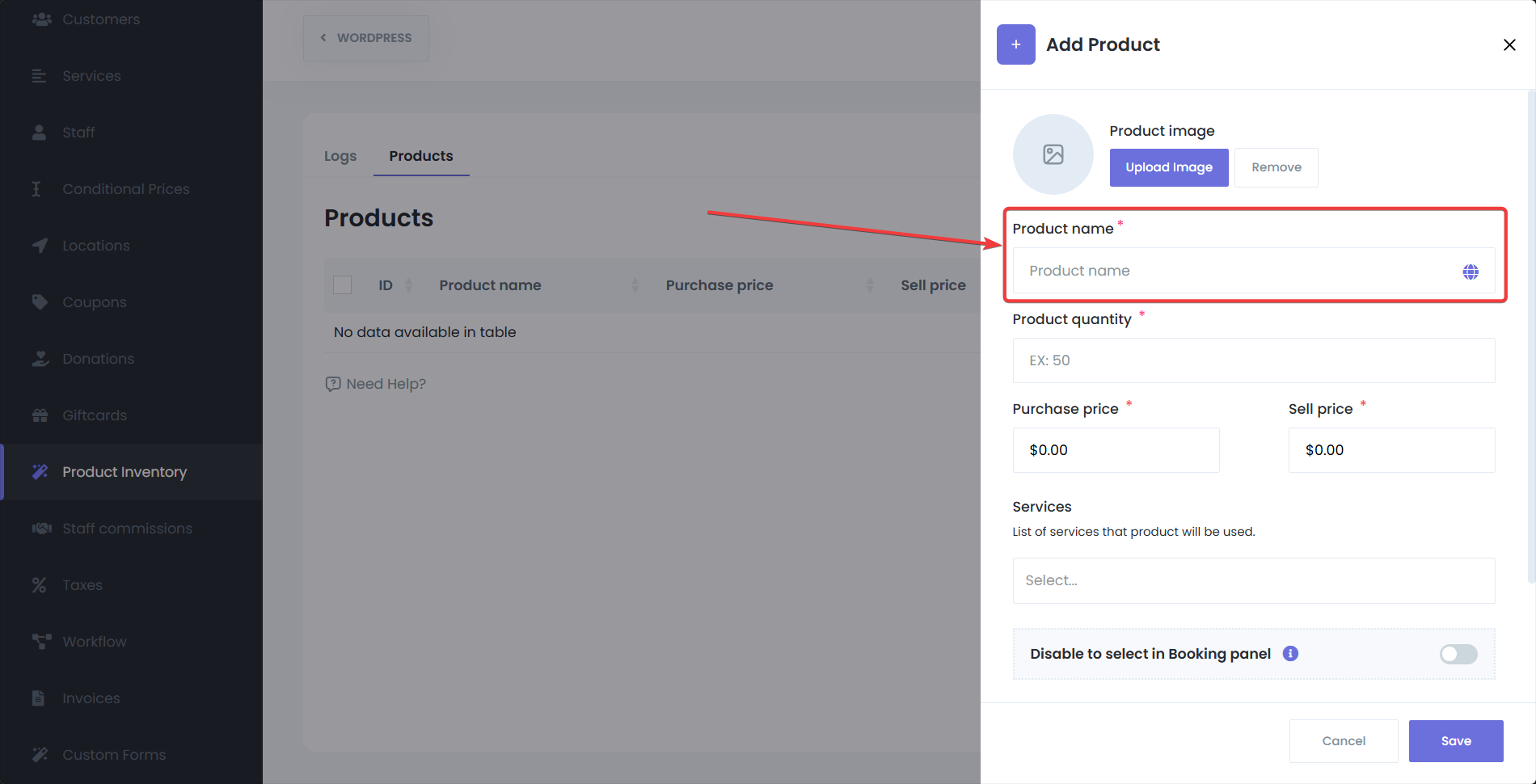
Setzen Sie die Menge, die für das Produkt verfügbar ist. Diese Zahl wird automatisch verringert, wenn Produkte verkauft werden. (Verpflichtend)
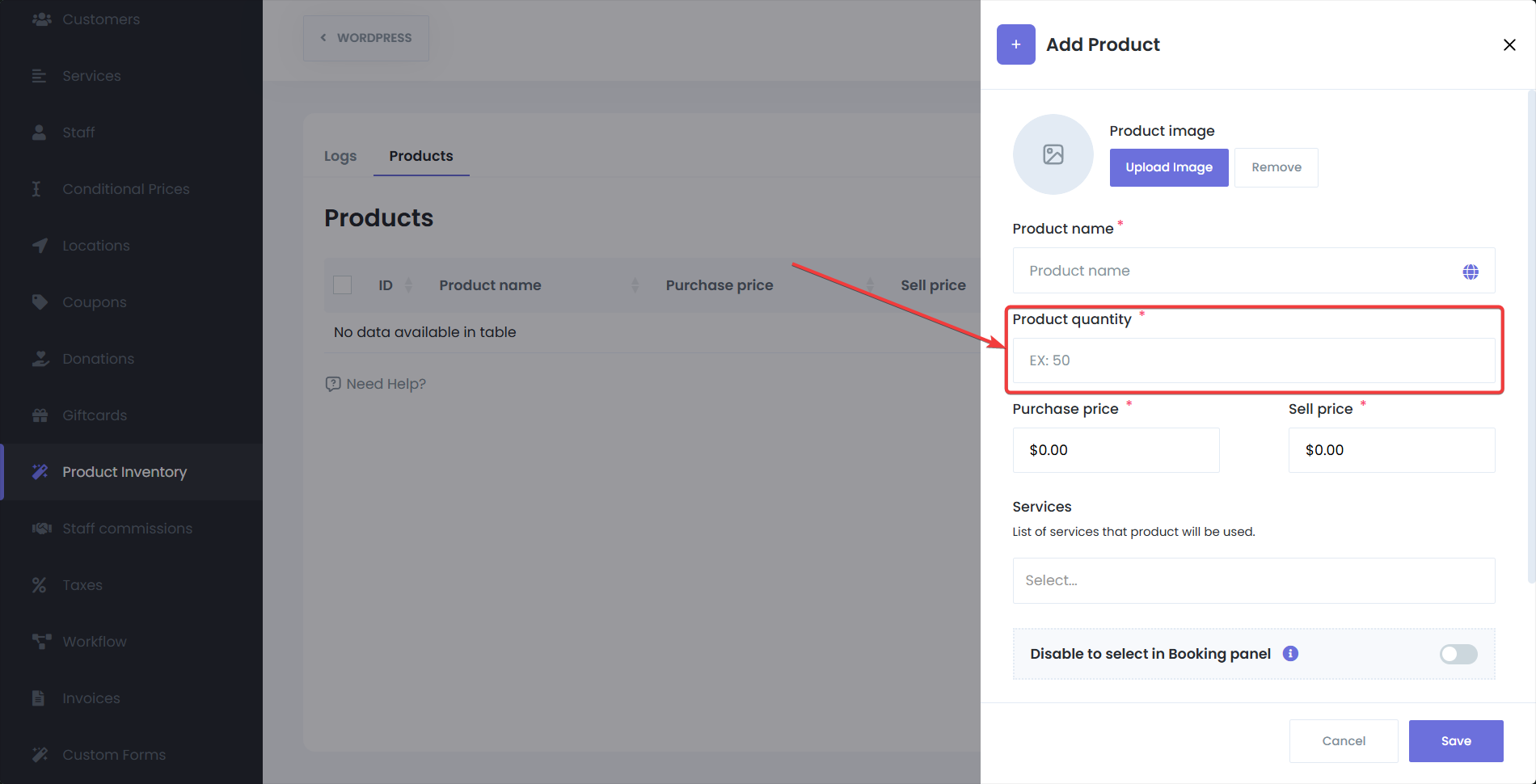
Sie sollten auch den Einkaufspreis festlegen, der vom Verkaufspreis abweichen kann. (Verpflichtend)
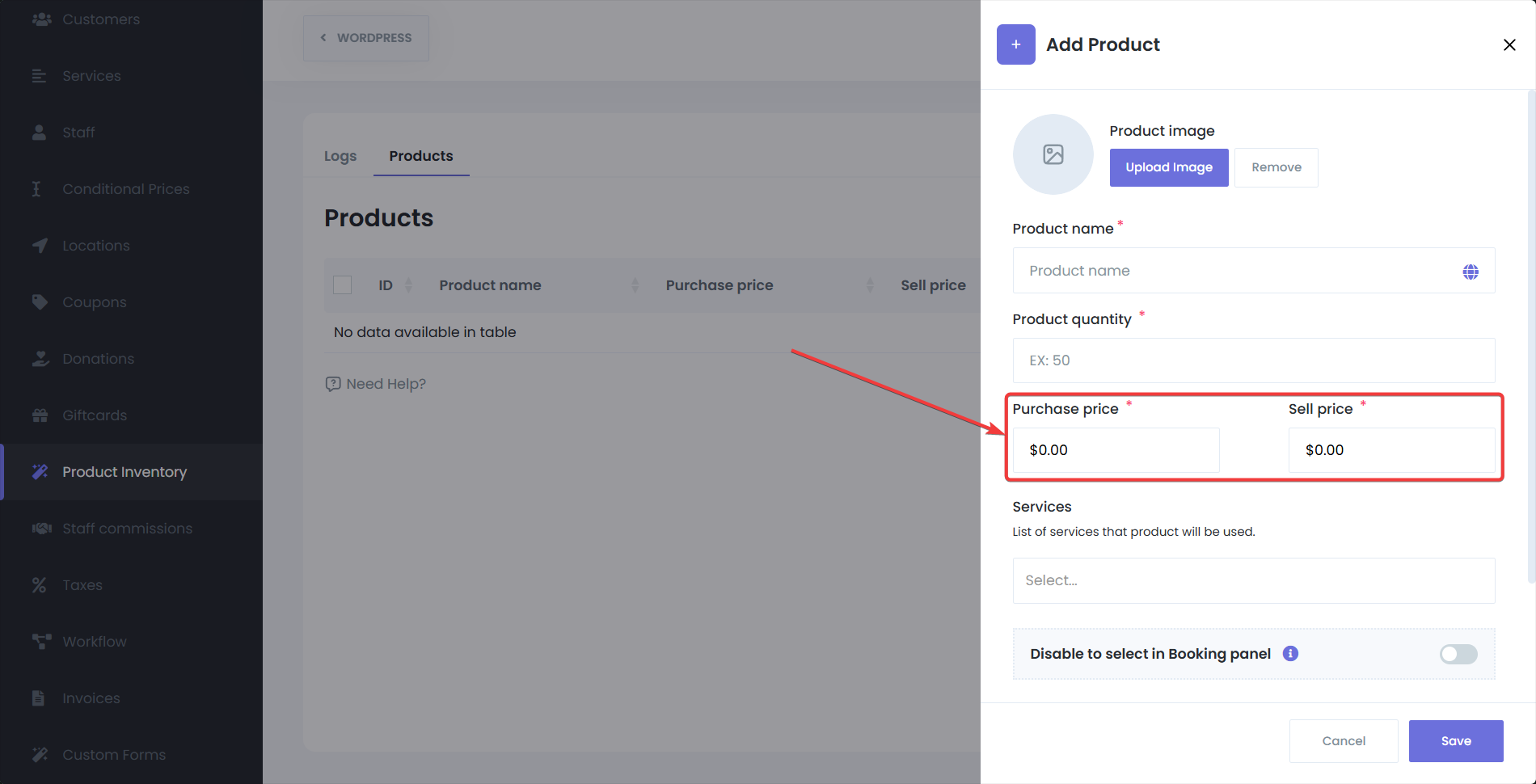
Wählen Sie die Dienstleistungen aus, die dieses Produkt verwenden werden. (Optional)
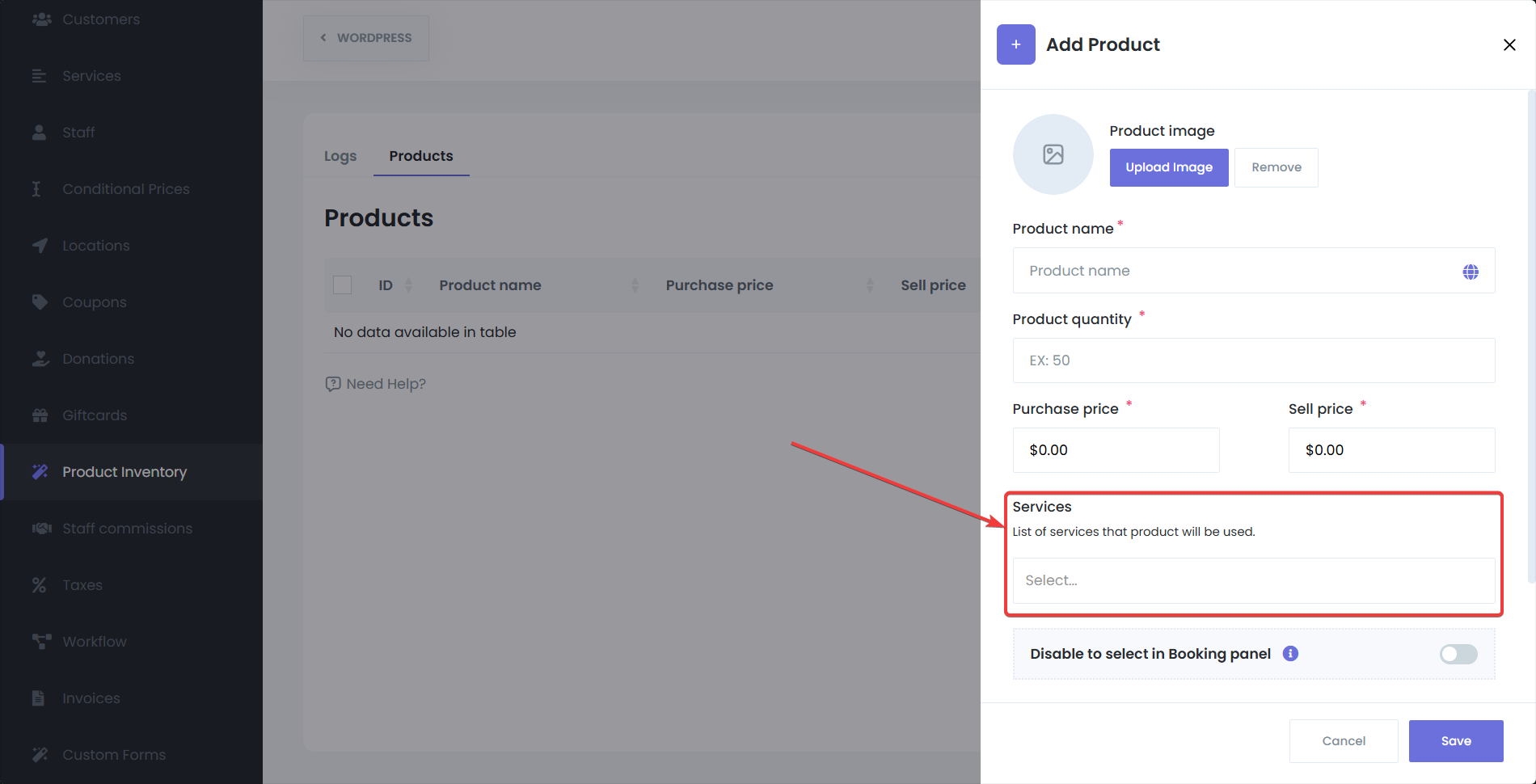
Aktivieren Sie die Option „Auswahl im Buchungspanel deaktivieren“, die es nur den Administratoren/Personal ermöglicht, dieses Produkt zum Termin hinzuzufügen, wenn sie einen Termin aus dem Terminmenü oder dem Kalendermodul hinzufügen. (Optional)
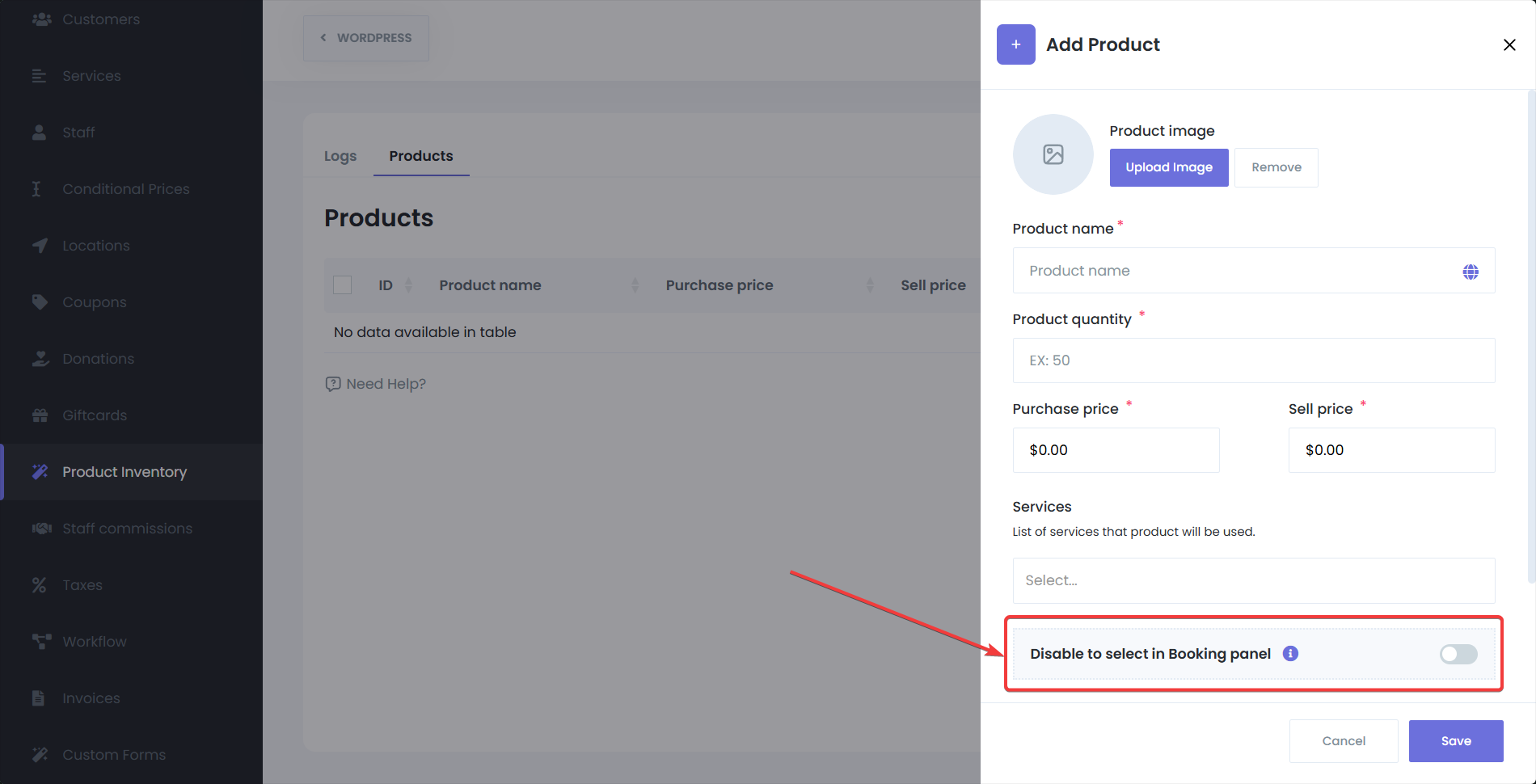
Geben Sie die Beschreibung für dieses Produkt an. (Optional)
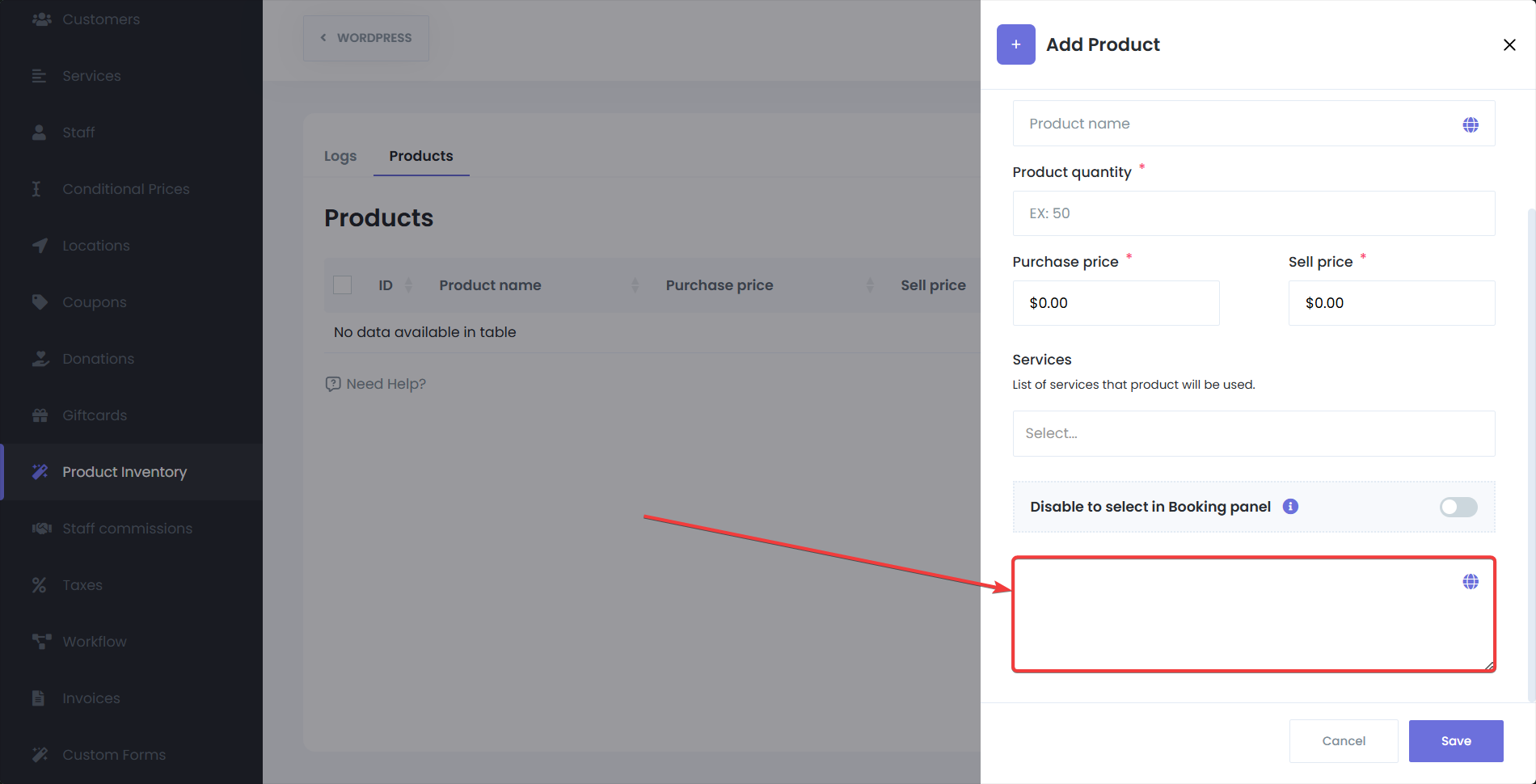
Klicken Sie auf Speichern, sobald die Produktinformationen hinzugefügt wurden.
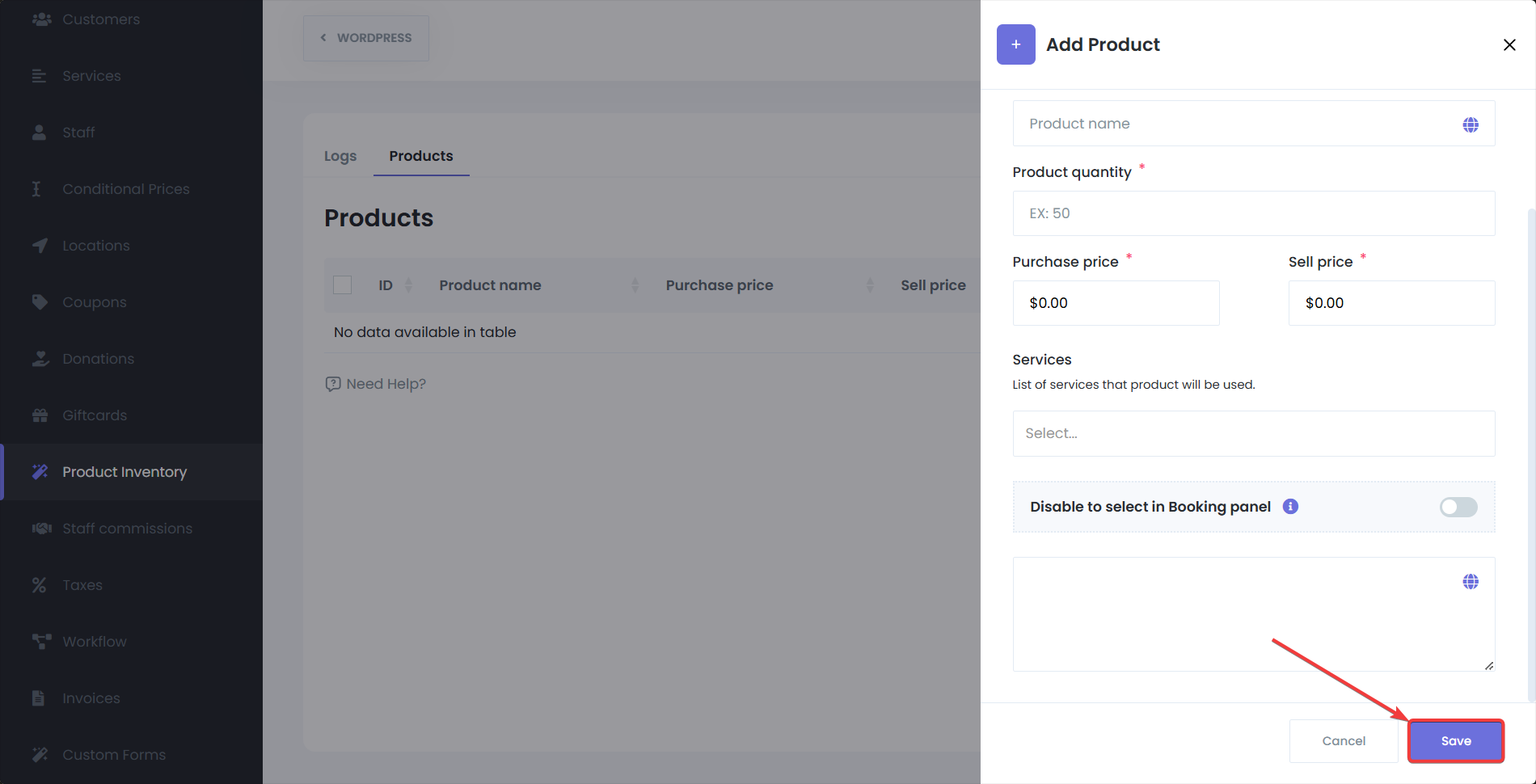
Sie können alle Produkte in Ihrem Inventar im Produktinventar-Bereich anzeigen. Die Liste zeigt Ihnen den Namen, den Preis, die Menge und den Status (aktiv/inaktiv) jedes Produkts.
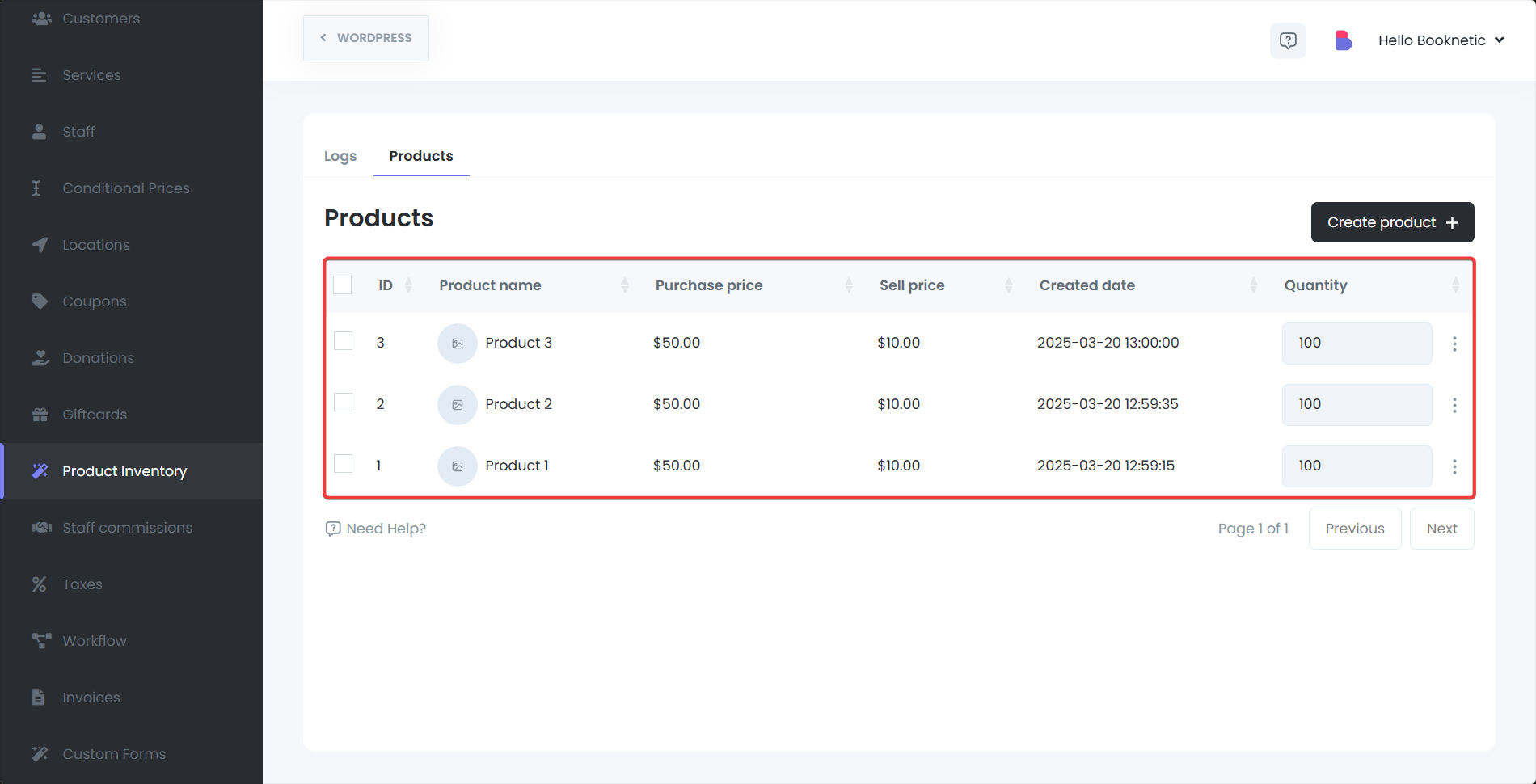
Um ein Produkt zu bearbeiten:
Klicken Sie auf die drei Punkte neben dem Produkt und wählen Sie Bearbeiten.
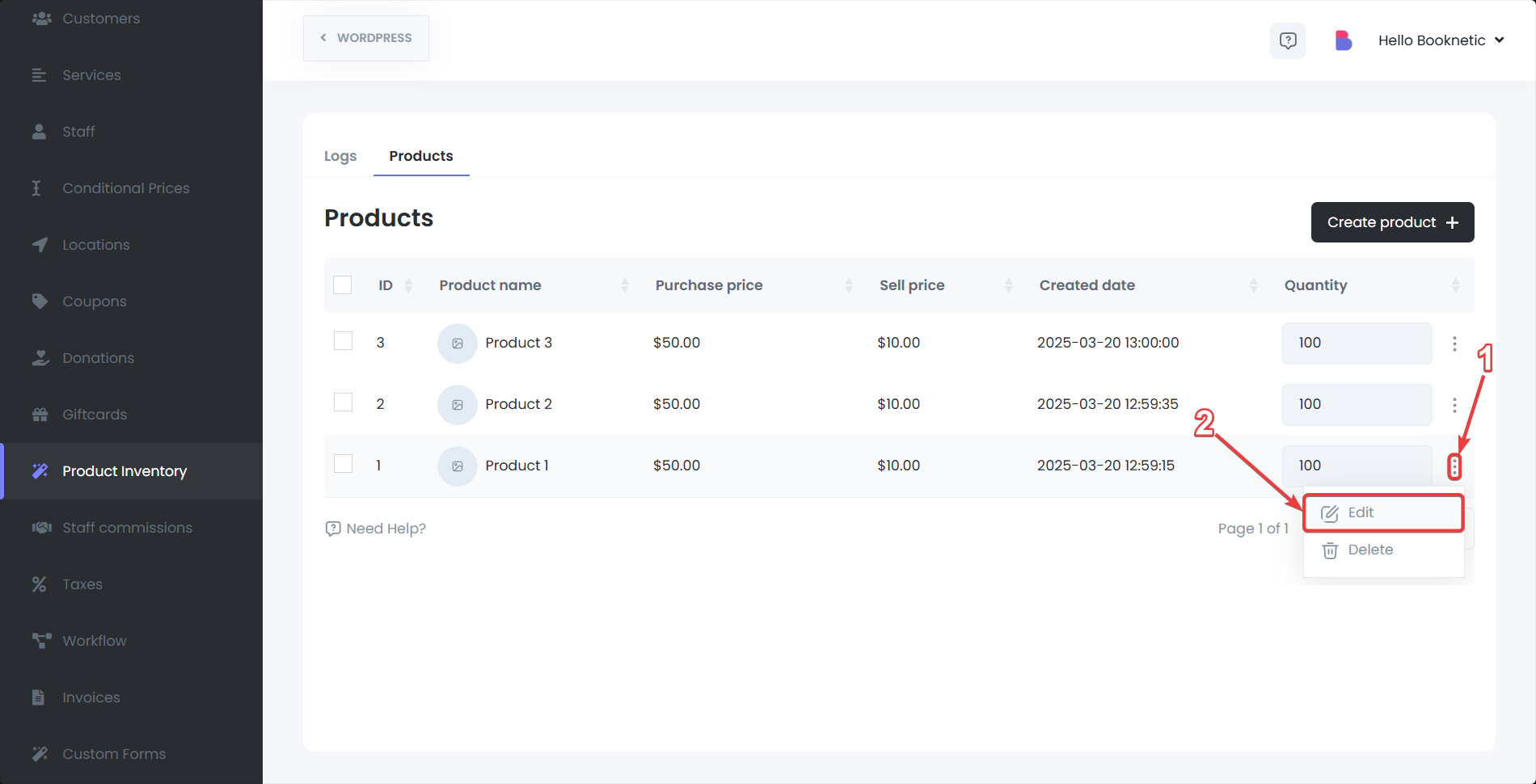
Ändern Sie die Produktdetails nach Bedarf, wie den Namen, den Preis oder die Menge.
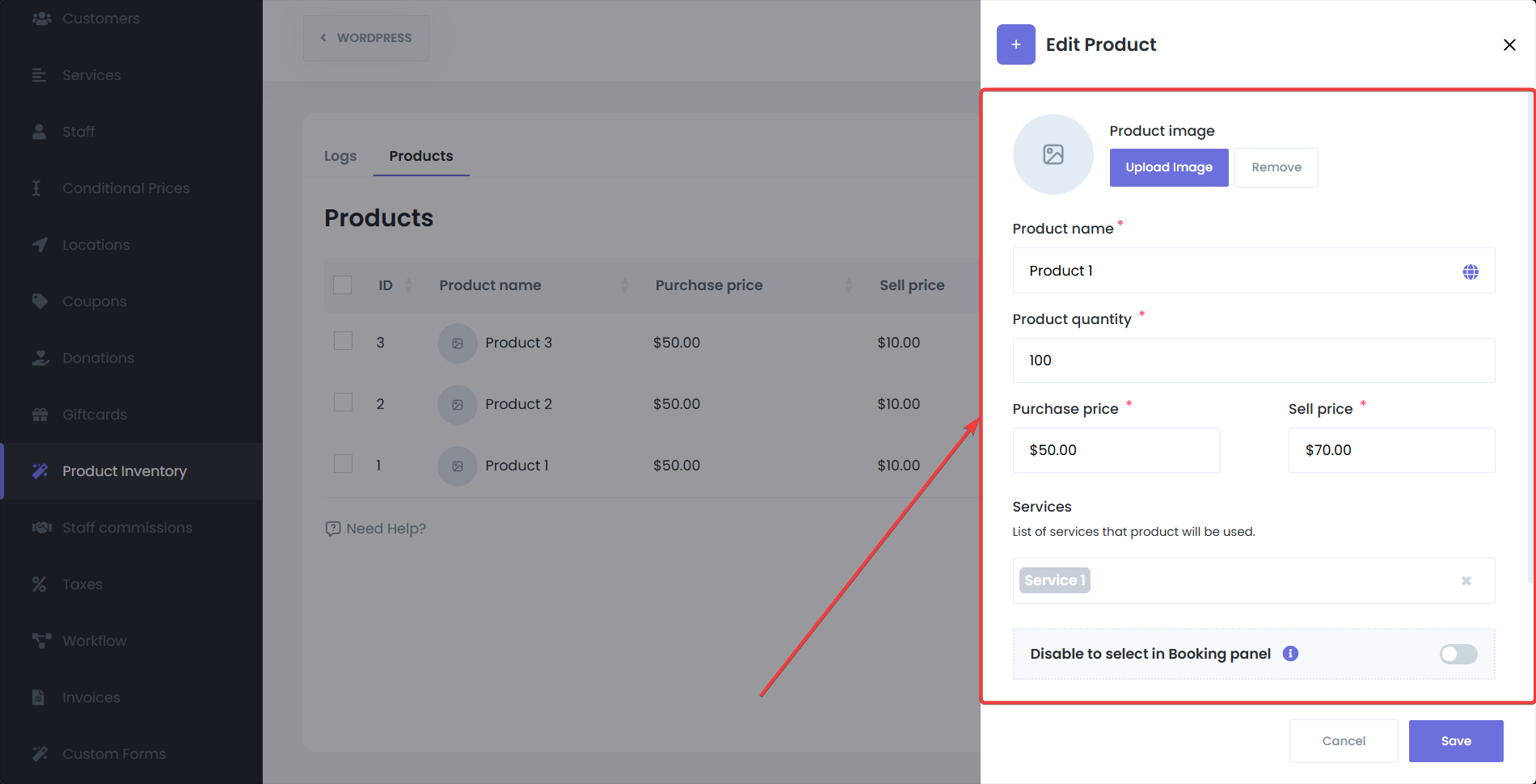
Nach den Änderungen klicken Sie auf Speichern, um das Produkt zu aktualisieren.
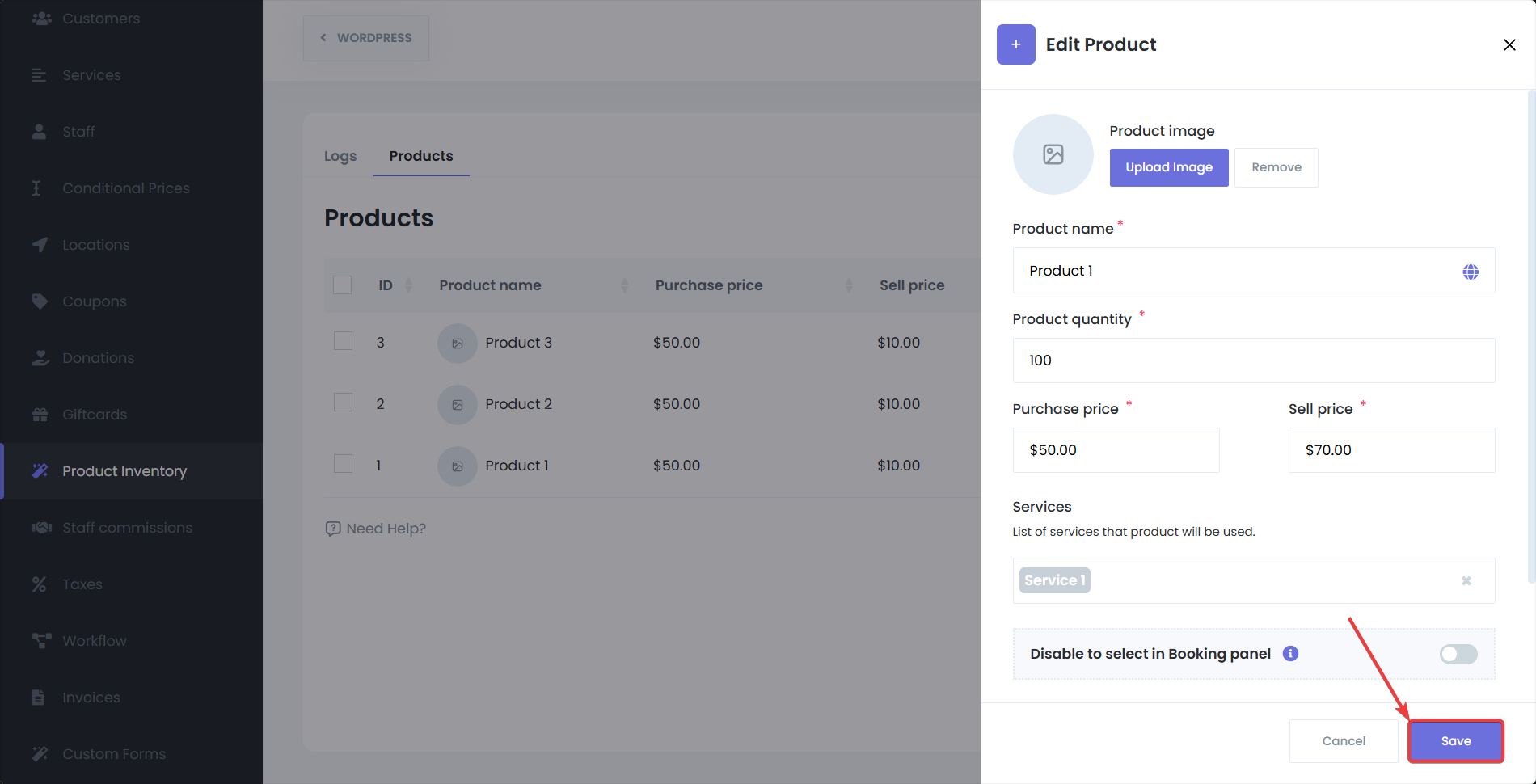
Um ein Produkt zu löschen:
Klicken Sie im Produkte-Bereich auf die drei Punkte neben dem Produkt.
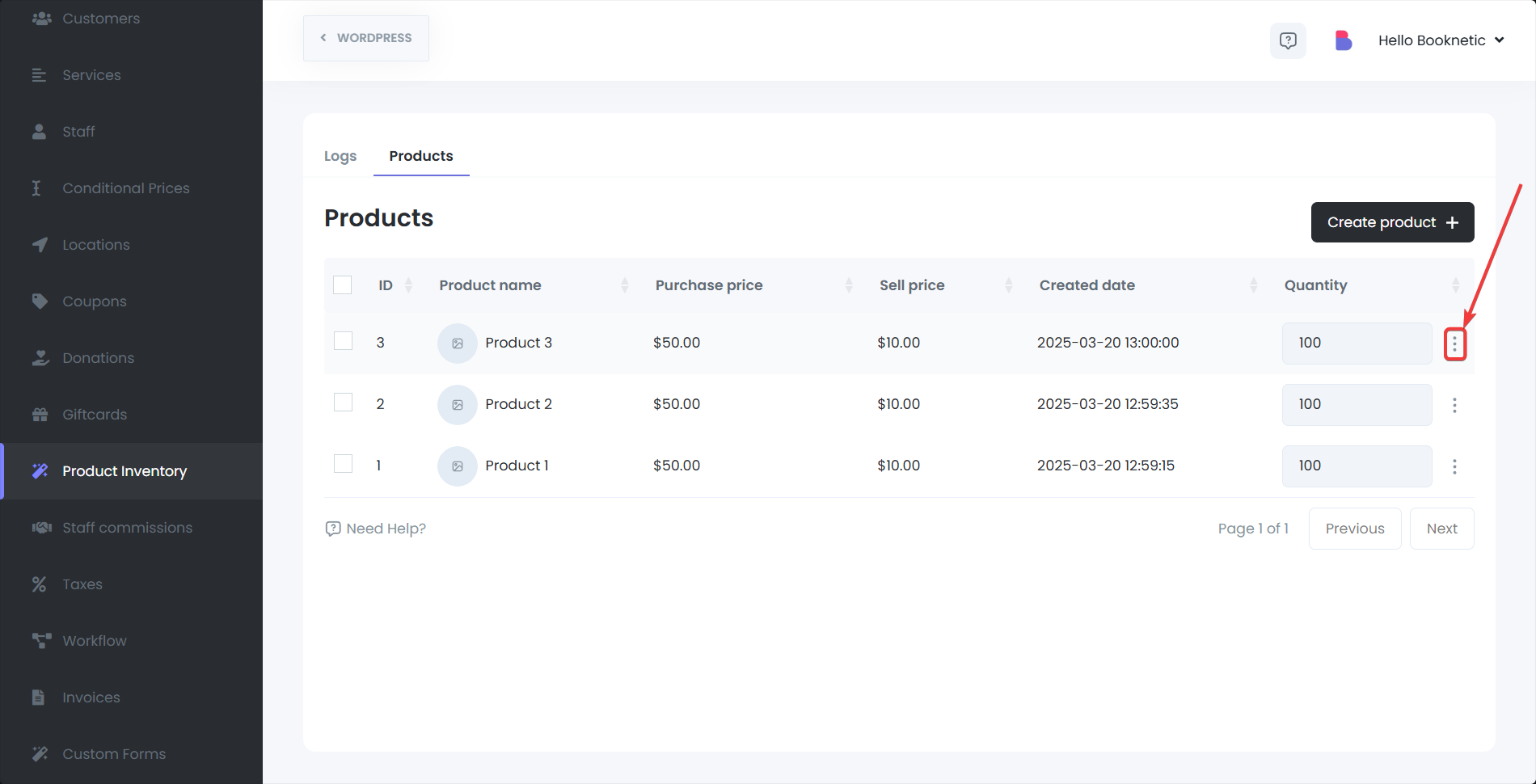
Wählen Sie Löschen.
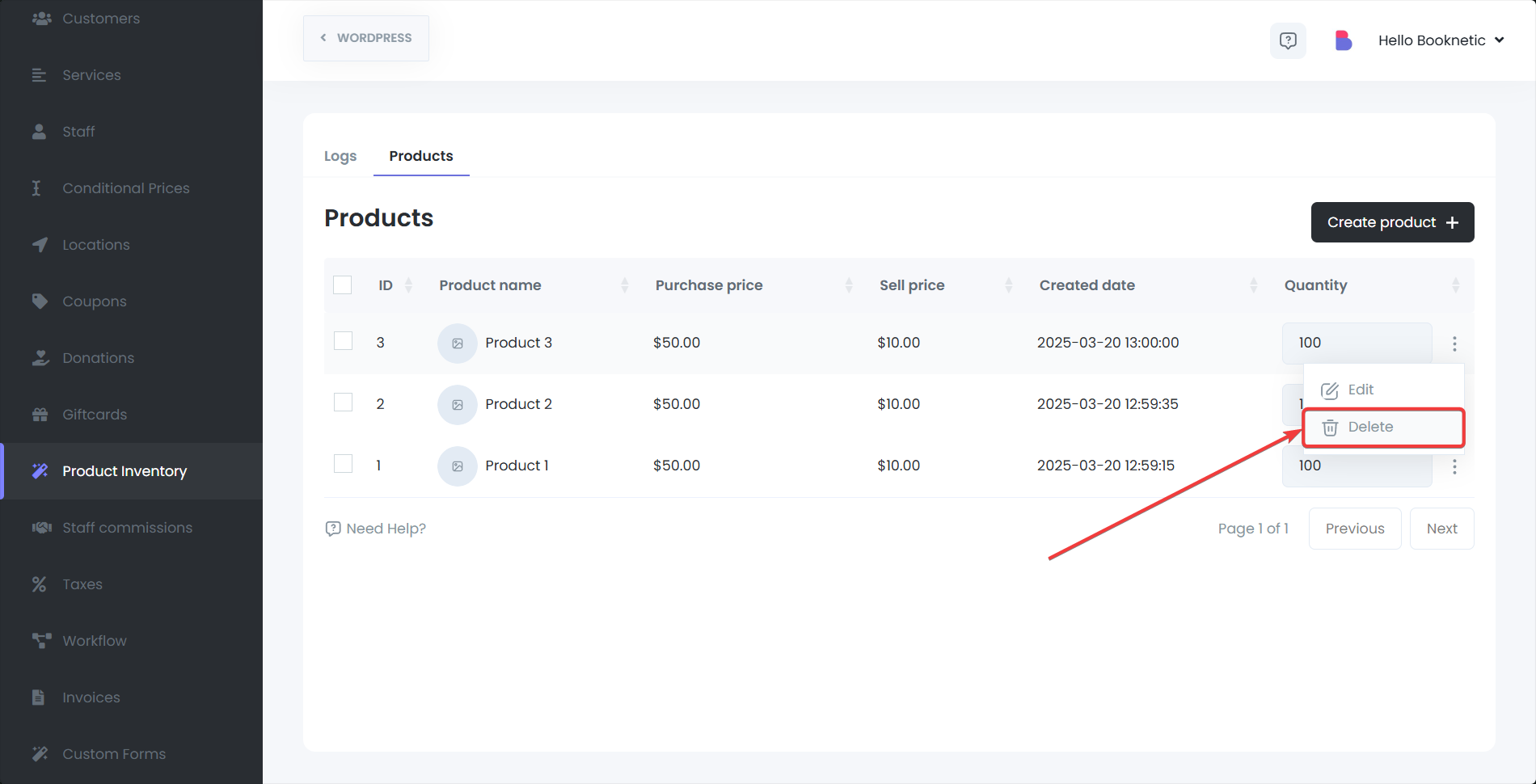
Bestätigen Sie das Löschen, um das Produkt dauerhaft aus dem Inventar zu entfernen.
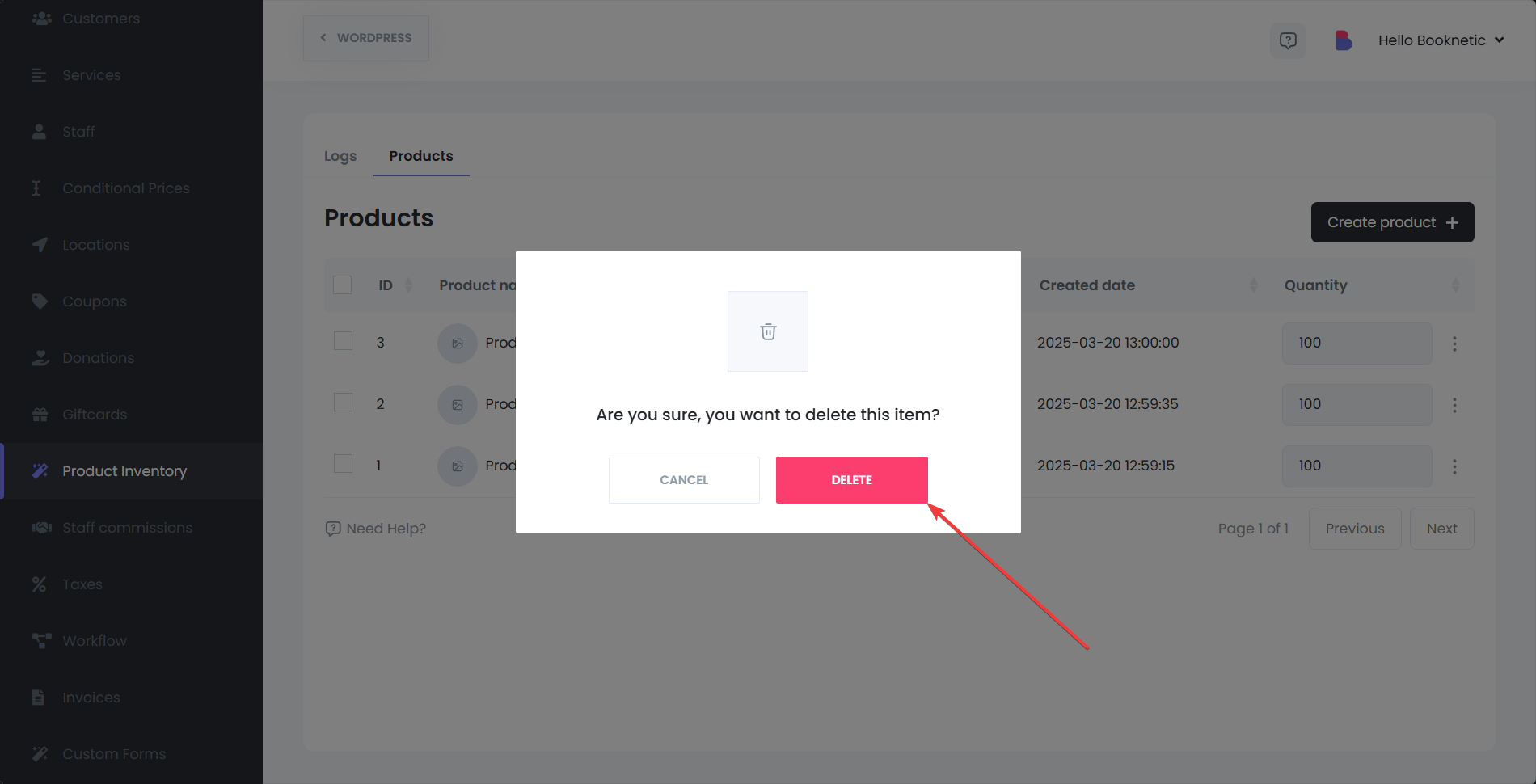
Sobald Produkte im Produktinventar eingerichtet sind, können Kunden während des Buchungsprozesses aus verfügbaren Produkten wählen.
Wenn Kunden einen Termin buchen, sehen sie den Produkte-Bereich, nachdem sie ihre Dienstleistung ausgewählt haben.
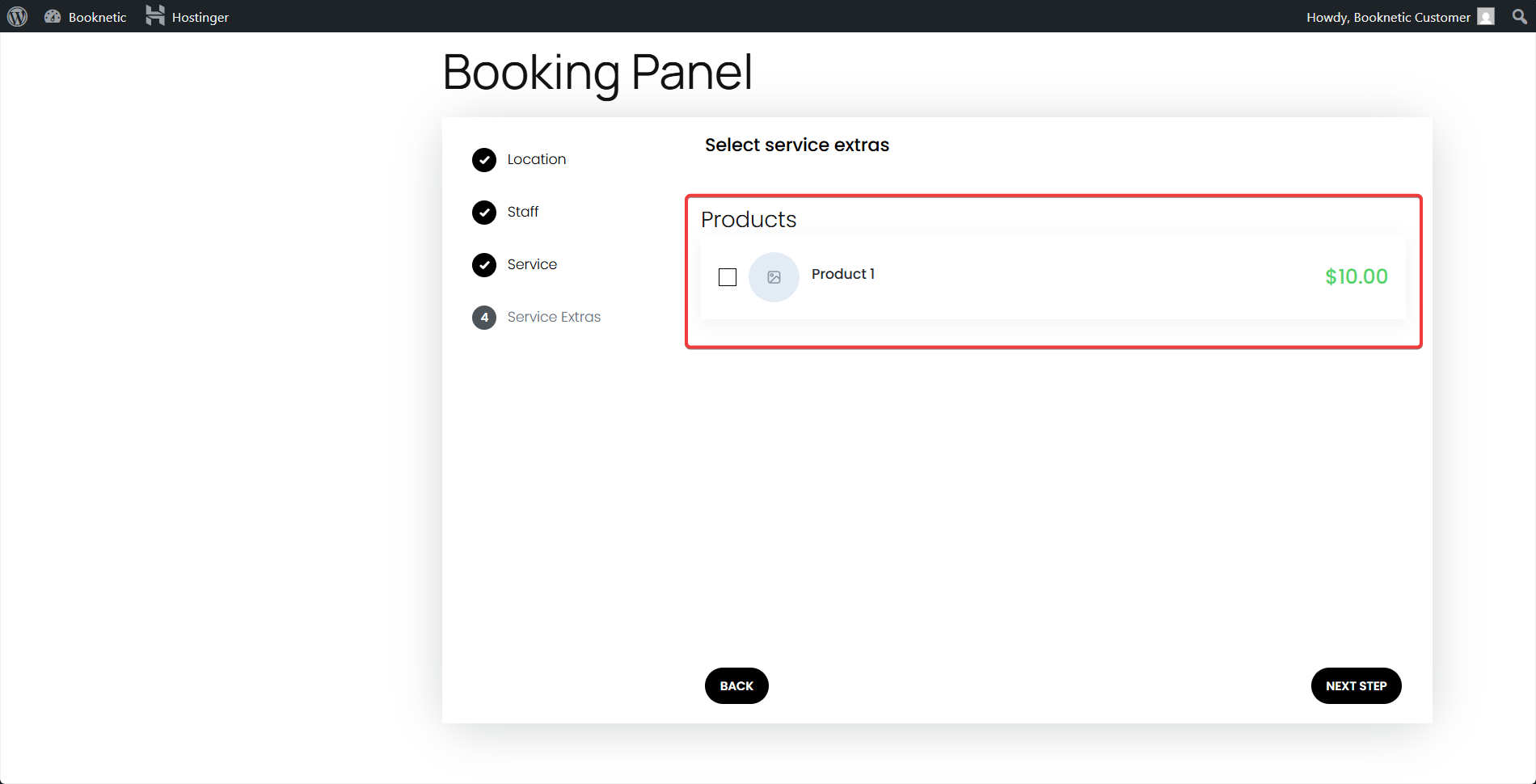
Kunden können Produkte auswählen, die sie kaufen möchten, und sie zu ihrer Buchung hinzufügen.
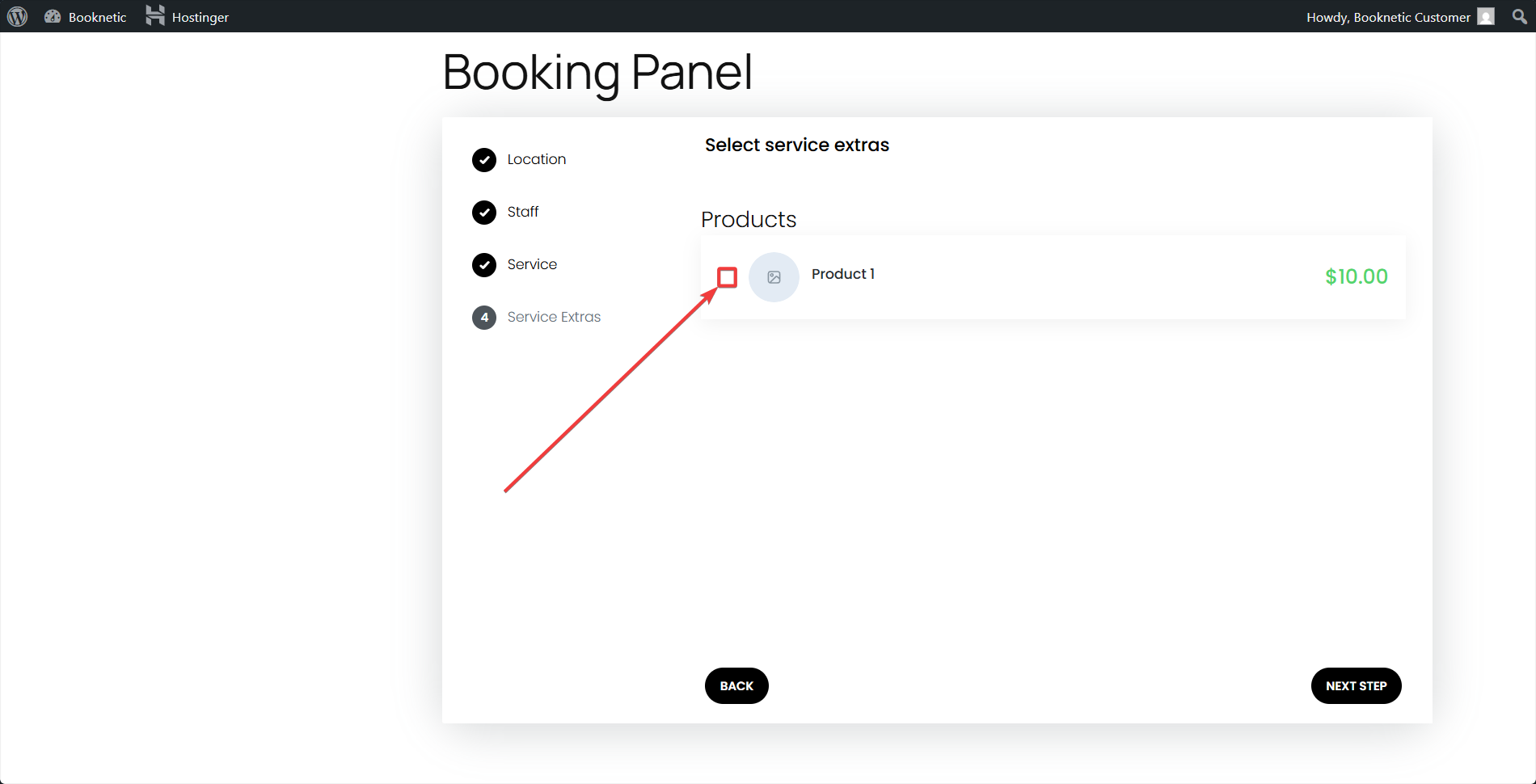
Die ausgewählten Produkte werden in den Termindetails enthalten und auf der endgültigen Bestätigungsseite angezeigt.
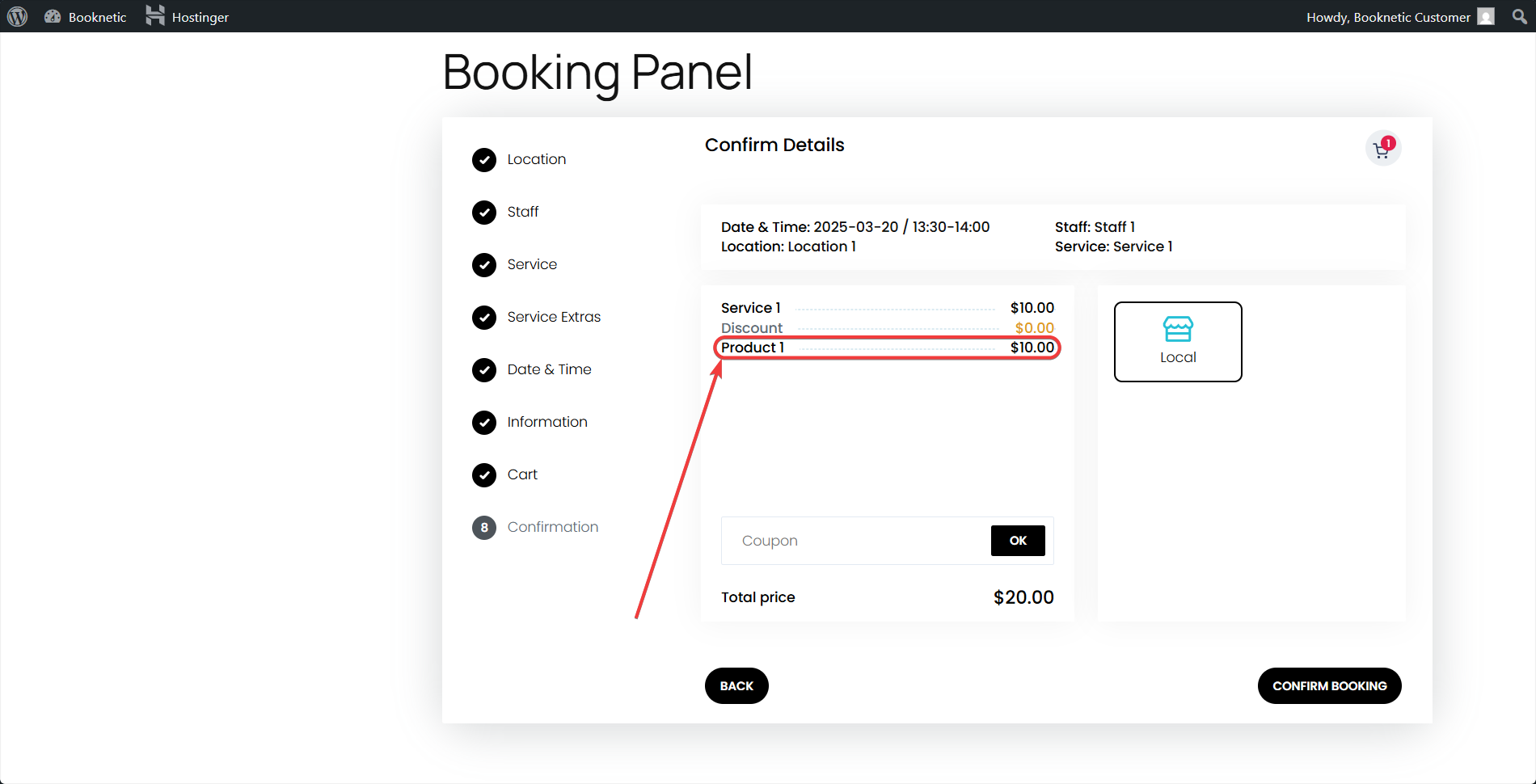
Wenn Kunden während des Buchungsprozesses Produkte kaufen, wird die Menge jedes Produkts im Produktinventar automatisch angepasst.
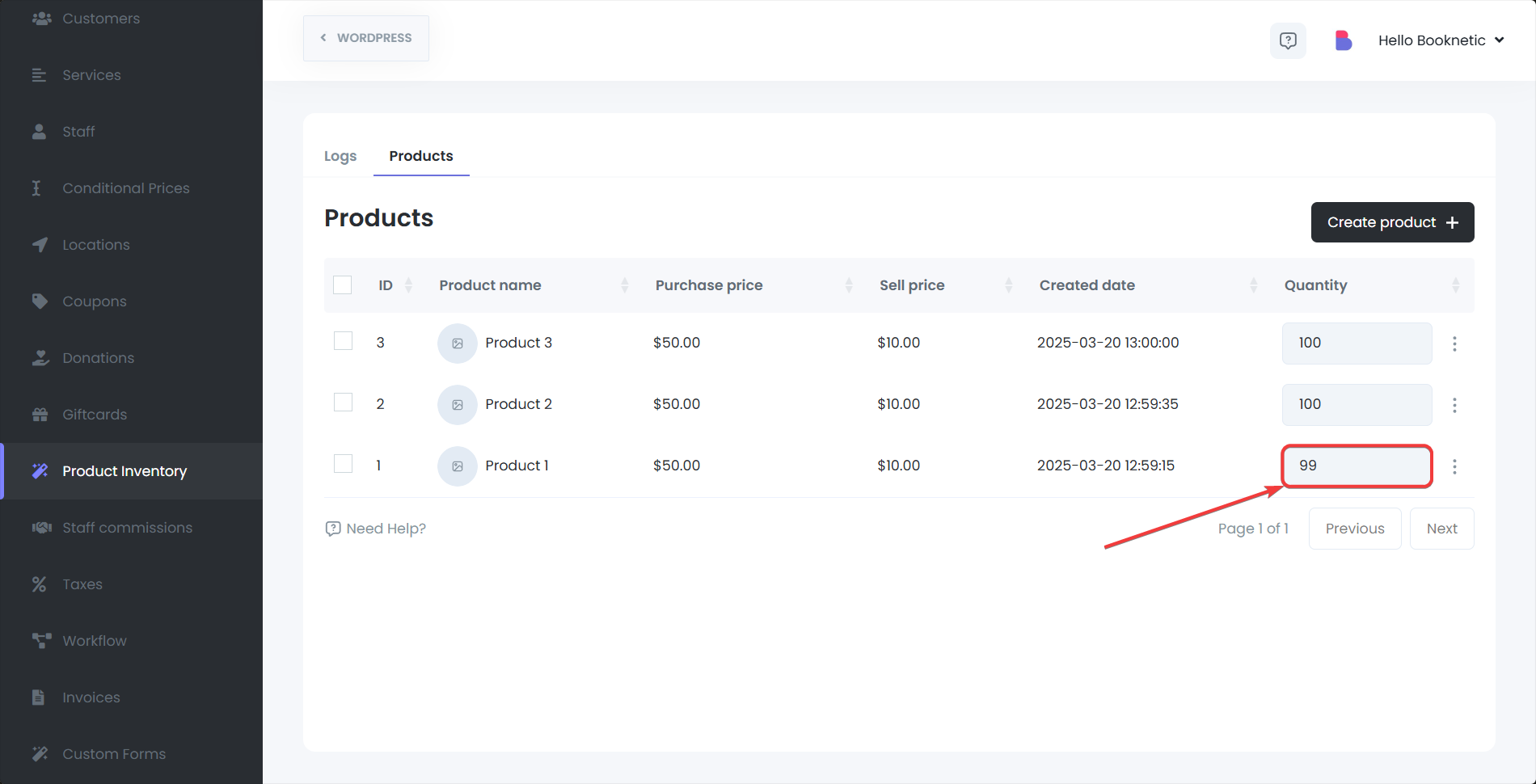
Um die Verkäufe Ihrer Produkte zu verfolgen, können Sie den Protokolle-Tab im Produktinventar-Bereich nutzen.
Klicken Sie auf den Protokolle-Tab.
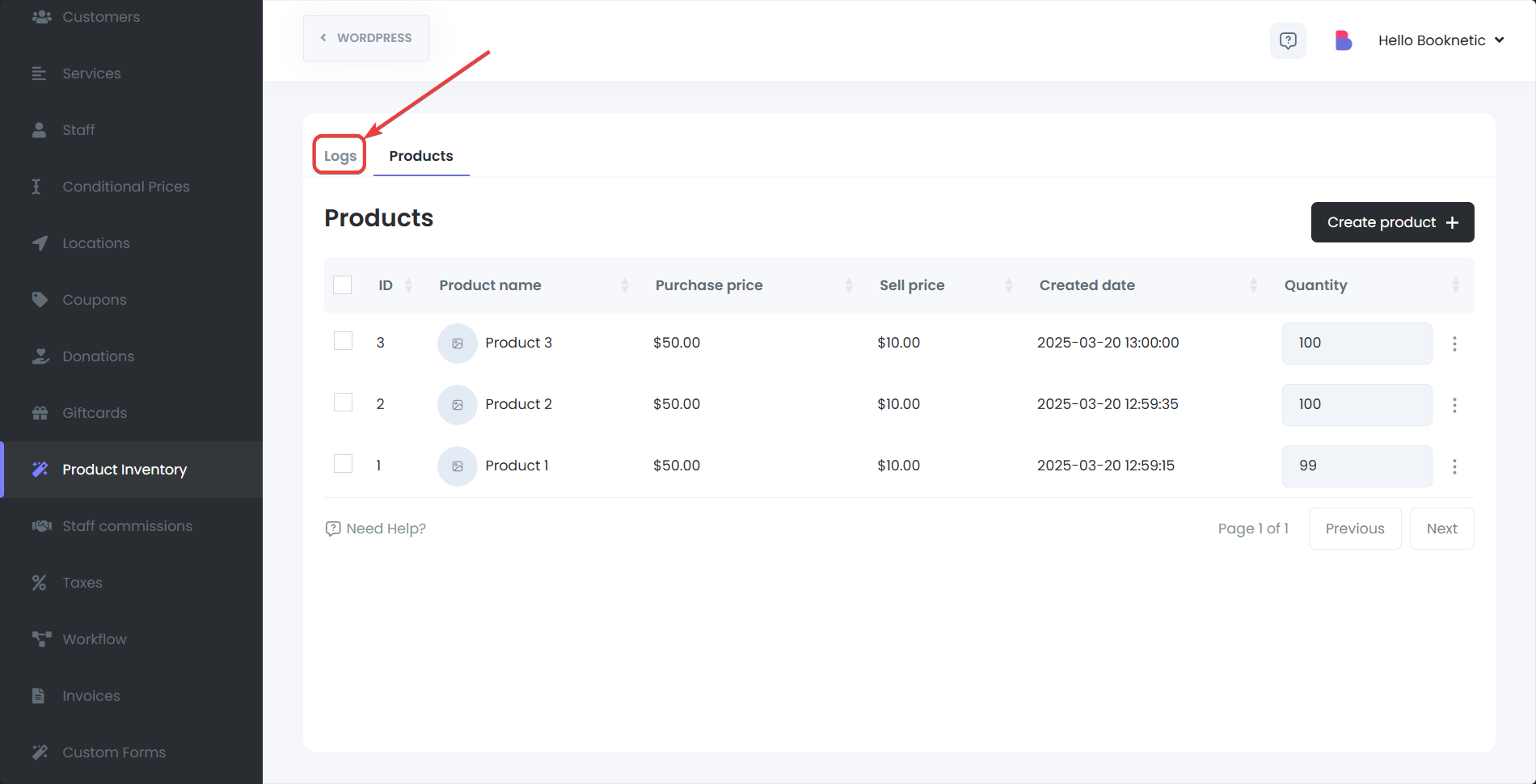
Sehen Sie sich detaillierte Informationen über Produktverkäufe an, einschließlich der verkauften Menge, des Produktnamens, der Kundendetails und des Kaufdatums.